Настройки принтера HP LaserJet 2400
Утилита настройки
С помощью утилиты настройки администраторы могут создать пакет выборочной установки, в который входят только необходимые для определенной организации или операционной среды компоненты. Эту утилиту можно получить:
• на компакт-диске, который входит в комплект поставки принтера (утилита является одним из вариантов установки)
• в программном обеспечении системы печати, которое можно загрузить с Web-узла HP для определенной модели принтера
В процедуре установки администратору предлагается выбрать компоненты из содержимого системы печати. При этом, если для выбранных драйверов поддерживается предварительная настройка, администратору выдается запрос на настройку параметров драйвера принтера. В процессе установки создается предварительно настроенный пакет установки, который администратор может развернуть для установки настроенных драйверов принтера на клиентские компьютеры и рабочие станции. Утилита настройки обеспечивает два вида процессов: процесс без вмешательства пользователя и пакетный процесс.
Настройка предупреждений по электронной почте
Можно использовать программу HP Web Jetadmin или встроенный Web-сервер для настройки системы на выдачу предупреждений о проблемах с принтером. Предупреждения доставляются как сообщения электронной почты на указанную пользователем учетную запись или учетные записи.
Можно настроить следующие параметры:
• устройство, за которым требуется вести наблюдение (в данном случае, принтер)
• получаемые предупреждения, а также сообщение об открытой крышке)
• учетную запись электронной почты, на которую пересылаются предупреждения
Настройка часов
Функция часов служит для установки даты и времени. Все сохраняемые задания печати содержат дату и время, чтобы можно было определить последние версии заданий.
При настройке даты и времени можно задать формат даты, дату, формат времени и время.
1. Чтобы открыть меню, нажмите клавишу Меню.
2. Используйте клавишу (клавишу со стрелкой вверх) или клавишу ВНИЗ (клавишу со стрелкой ВНИЗ), чтобы перейти к пункту КОНФИГУР. УСТР-ВА, а затем нажмите клавишу (клавиша Выбрать).
3. Используйте клавишу (клавишу со стрелкой вверх) или клавишу ВНИЗ (клавишу со стрелкой ВНИЗ), чтобы перейти к пункту СИСТЕМН. УСТАН-КИ, а затем нажмите клавишу (клавиша Выбрать).
4. Используйте клавишу (клавишу со стрелкой вверх) или клавишу ВНИЗ (клавишу со стрелкой ВНИЗ), чтобы перейти к пункту ДАТА/ВРЕМЯ, а затем нажмите клавишу (клавиша Выбрать).
5. Используйте клавишу (клавишу со стрелкой вверх) или клавишу ВНИЗ (клавишу со стрелкой ВНИЗ), чтобы перейти к пункту ФОРМАТ ДАТЫ, а затем нажмите клавишу (клавиша Выбрать).
6. Используйте клавишу а (клавишу со стрелкой вверх) или клавишу ВНИЗ (клавишу со стрелкой ВНИЗ), чтобы выбрать желаемый формат даты, а затем нажмите клавишу (клавиша Выбрать).
7. Настройки сохраняются, а панель управления возвращается в подменю ДАТА/ ВРЕМЯ.
8. Чтобы выйти из меню, нажмите клавишу Меню.
Настройка даты
1. Чтобы открыть меню, нажмите клавишу Меню.
2. Используйте клавишу а (клавишу со стрелкой вверх) или клавишу ВНИЗ (клавишу со стрелкой ВНИЗ), чтобы перейти к пункту КОНФИГУР. УСТР-ВА, а затем нажмите клавишу (клавиша Выбрать).
3. Используйте клавишу (клавишу со стрелкой вверх) или клавишу ВНИЗ (клавишу со стрелкой ВНИЗ), чтобы перейти к пункту СИСТЕМН. УСТАН-КИ, а затем нажмите клавишу (клавиша Выбрать).
4. Используйте клавишу (клавишу со стрелкой вверх) или клавишу ВНИЗ (клавишу со стрелкой ВНИЗ), чтобы перейти к пункту ДАТА/ВРЕМЯ, а затем нажмите клавишу (клавиша Выбрать).
5. Используйте клавишу (клавишу со стрелкой вверх) или клавишу ВНИЗ (клавишу со стрелкой ВНИЗ), чтобы перейти к пункту ДАТА, а затем нажмите клавишу (клавиша Выбрать).
6. Используйте клавишу а (клавишу со стрелкой вверх) или клавишу ВНИЗ (клавишу со стрелкой ВНИЗ), чтобы выбрать требуемый год, а затем нажмите клавишу (клавиша Выбрать).
Порядок изменения значений параметров ГОД, МЕСЯЦ и ДЕНЬ зависит от формата даты. Первым может быть выбран параметр ГОД, МЕСЯЦ или ДЕНЬ.
7. Используйте клавишу (клавишу со стрелкой вверх) или клавишу ВНИЗ (клавишу со стрелкой ВНИЗ), чтобы выбрать требуемый месяц, а затем нажмите клавишу (клавиша Выбрать).
8. Используйте клавишу (клавишу со стрелкой вверх) или клавишу ВНИЗ (клавишу со стрелкой ВНИЗ), чтобы выбрать требуемый день, а затем нажмите клавишу (клавиша Выбрать).
9. Настройки сохраняются, а панель управления возвращается в подменю ДАТА/ ВРЕМЯ.
10. Чтобы выйти из меню, нажмите клавишу Меню.
Настройка формата времени
1. Чтобы открыть меню, нажмите клавишу Меню.
2. Используйте клавишу (клавишу со стрелкой вверх) или клавишу ВНИЗ (клавишу со стрелкой ВНИЗ), чтобы перейти к пункту КОНФИГУР. УСТР-ВА, а затем нажмите клавишу (клавиша Выбрать).
3. Используйте клавишу (клавишу со стрелкой вверх) или клавишу ВНИЗ (клавишу со стрелкой ВНИЗ), чтобы перейти к пункту СИСТЕМН. УСТАН-КИ, а затем нажмите клавишу (клавиша Выбрать).
4. Используйте клавишу (клавишу со стрелкой вверх) или клавишу ВНИЗ (клавишу со стрелкой ВНИЗ), чтобы перейти к пункту ДАТА/ВРЕМЯ, а затем нажмите клавишу (клавиша Выбрать).
5. Используйте клавишу (клавишу со стрелкой вверх) или клавишу ВНИЗ (клавишу со стрелкой ВНИЗ), чтобы перейти к пункту ФОРМАТ ВРЕМЕНИ, а затем нажмите клавишу (клавиша Выбрать).
6. Используйте клавишу а (клавишу со стрелкой вверх) или клавишу ВНИЗ (клавишу со стрелкой ВНИЗ), чтобы выбрать желаемый формат времени, а затем нажмите клавишу (клавиша Выбрать).
7. Настройки сохраняются, а панель управления возвращается в подменю ДАТА/ВРЕМЯ.
8. Чтобы выйти из меню, нажмите клавишу Меню.
Настройка времени
1. Чтобы открыть меню, нажмите клавишу Меню.
2. Используйте клавишу а (клавишу со стрелкой вверх) или клавишу ВНИЗ (клавишу со стрелкой ВНИЗ), чтобы перейти к пункту КОНФИГУР. УСТР-ВА, а затем нажмите клавишу (клавиша Выбрать).
3. Используйте клавишу (клавишу со стрелкой вверх) или клавишу ВНИЗ (клавишу со стрелкой ВНИЗ), чтобы перейти к пункту СИСТЕМН. УСТАН-КИ, а затем нажмите клавишу (клавиша Выбрать).
4. Используйте клавишу а (клавишу со стрелкой вверх) или клавишу ВНИЗ (клавишу со стрелкой ВНИЗ), чтобы перейти к пункту ДАТА/ВРЕМЯ, а затем нажмите клавишу (клавиша Выбрать).
5. Используйте клавишу (клавишу со стрелкой вверх) или клавишу ВНИЗ (клавишу со стрелкой ВНИЗ), чтобы перейти к пункту ВРЕМЯ, а затем нажмите клавишу (клавиша Выбрать).
6. Используйте клавишу (клавишу со стрелкой вверх) или клавишу ВНИЗ (клавишу со стрелкой ВНИЗ), чтобы выбрать требуемое значение часов, а затем нажмите клавишу (клавиша Выбрать).
7. Используйте клавишу (клавишу со стрелкой вверх) или клавишу ВНИЗ (клавишу со стрелкой ВНИЗ), чтобы выбрать требуемое значение минут, а затем нажмите клавишу (клавиша Выбрать).
8. Настройки сохраняются, а панель управления возвращается в подменю ДАТА/ ВРЕМЯ.
9. Чтобы выйти из меню, нажмите клавишу Меню.
Проверка конфигурации принтера
С помощью панели управления принтера можно печатать страницы, содержащие сведения о принтере и его текущей конфигурации. Далее описаны следующие страницы информации:
• Карта меню
• Страница конфигурации
• Страница состояния
• Список шрифтов PS или РCL
Карта меню
Для просмотра текущих параметров, установленных в различных меню, распечатайте карту меню панели управления принтера.
Чтобы напечатать карту меню
1. Нажмите клавишу (клавиша Выбрать), чтобы открыть меню.
2. Для прокрутки к пункту ИНФОРМАЦИЯ используйте клавишу (клавиша со стрелкой вверх) или ВНИЗ (клавиша со стрелкой ВНИЗ), а затем нажмите клавишу (клавиша Выбрать).
3. Для прокрутки к пункту ПЕЧАТЬ КАРТЫ МЕНЮ используйте клавишу а (клавиша со стрелкой вверх) или ВНИЗ (клавиша со стрелкой ВНИЗ), а затем нажмите клавишу (клавиша Выбрать).
Может потребоваться хранить схему меню рядом с принтером для справок. Содержимое карты меню меняется в зависимости от параметров, установленных в принтере в данный момент. (Многие из этих значений можно переопределить с помощью драйвера принтера или из соответствующего приложения.)
Страница конфигурации
Используйте страницу конфигурации для просмотра текущих параметров принтера, для поиска и устранения неисправностей или для проверки правильности установленных дополнительных принадлежностей, например памяти (DIMM), лотков и языков принтера.
Если установлен сервер печати HP Jetdirect, также печатается страница конфигурации HP Jetdirect. На этой странице также появляется адрес IP сервера печати HP Jetdirect.
Чтобы распечатать страницу конфигурации через панель управления
1. Нажмите клавишу (клавиша Выбрать), чтобы открыть меню.
2. Для прокрутки к пункту ИНФОРМАЦИЯ используйте клавишу (клавиша со стрелкой вверх) или ВНИЗ (клавиша со стрелкой ВНИЗ), а затем нажмите клавишу (клавиша Выбрать).
3. Для прокрутки к пункту ПЕЧАТЬ КОНФИГУРАЦИИ используйте клавишу (клавиша со стрелкой вверх) или ВНИЗ (клавиша со стрелкой ВНИЗ), а затем нажмите клавишу (клавиша Выбрать).
Ниже представлен пример страницы конфигурации. Содержимое карты меню меняется в зависимости от параметров, установленных в принтере в данный момент.
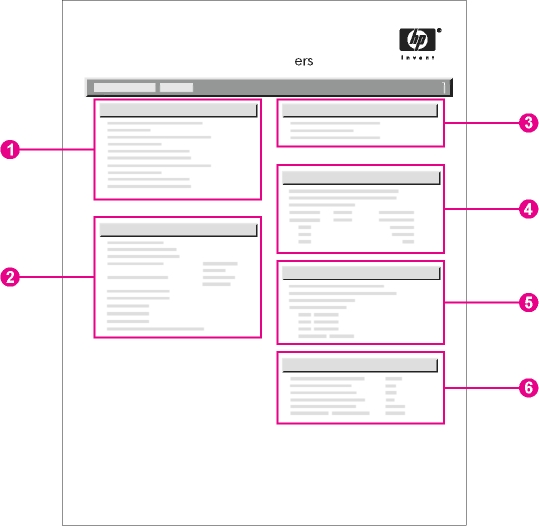
|
1
|
Информация о принтере
|
Указывается модель, серийный номер, количество листов, отпечатанных в принтере, и другая информация о принтере.
|
|
2
|
Установленные особенности и параметры
|
Перечислены все установленные языки принтера (например, PS и PCL), а также дополнительные устройства, установленные в каждом слотe DIMM .
|
|
3
|
Память
|
Указана память принтера, рабочая область драйвера PCL (DWS) и сведения об экономии ресурсов.
|
|
4
|
Журнал событий
|
Содержит количество записей в журнале событий, максимальное количество видимых записей, а также три последние записи.
|
|
5
|
Безопасность
|
Указывается состояние блокировки панели управления принтера, пароля панели управления и жесткого диска (если он установлен в принтере).
|
|
6
|
Лотки и параметры
|
Приведены параметры формата для всех установленных лотков и дополнительных устройств.
|
Страница состояния
Используйте эту страницу для получения сведений о картриджах для печати, установленных в принтере, количестве тонера, и о количестве обработанных страниц и заданий.
Чтобы напечатать страницу состояния через панель управления
1. Нажмите клавишу (клавиша Выбрать), чтобы открыть меню.
2. Для прокрутки к пункту ИНФОРМАЦИЯ используйте клавишу (клавиша со стрелкой вверх) или ВНИЗ (клавиша со стрелкой ВНИЗ), а затем нажмите клавишу (клавиша Выбрать).
3. Для прокрутки к пункту СТРАН. СОСТОЯНИЯ ПРИНАДЛ. ДЛЯ ПЕЧ. используйте клавишу (клавиша со стрелкой вверх) или ВНИЗ (клавиша со стрелкой ВНИЗ), а затем нажмите клавишу (клавиша Выбрать).
Список шрифтов PS или РCL
Списки шрифтов содержат шрифты, установленные на текущий момент в принтере. В списках шрифтов также указано, какие шрифты содержатся на дополнительном жестком диске или в модуле флэш-памяти DIMM.
Чтобы напечатать список шрифтов PCL или PS
1. Нажмите клавишу (клавиша Выбрать), чтобы открыть меню.
2. Для прокрутки к пункту ИНФОРМАЦИЯ используйте клавишу (клавиша со стрелкой вверх) или ВНИЗ (клавиша со стрелкой ВНИЗ), а затем нажмите клавишу (клавиша Выбрать).
3. Для прокрутки к пункту ПЕЧАТЬ СПИСКА ШРИФТОВ PS или ПЕЧАТЬ СПИСКА ШРИФТОВ PCL используйте клавишу (клавиша со стрелкой вверх) или ВНИЗ (клавиша со стрелкой ВНИЗ), а затем нажмите клавишу (клавиша Выбрать).
В списке шрифтов PS содержатся установленные шрифты PS, а также примеры этих шрифтов. В списке шрифтов PCL можно найти следующие сведения.
• Шрифт — здесь перечислены названия и образцы шрифтов.
• Шаг/пункт — здесь указаны шаг и размер шрифта.
• Escape-последовательность (команда программирования PCL) — используется для выбора назначаемого шрифта.
Сведения об использовании команд принтера для выбора шрифта в программах MS-DOS см. в разделе Выбор шрифтов PCL 6 и PCL 5.
• Номер шрифта — номер, используемый для выбора шрифтов на панели управления принтера (не из приложения). Не путайте номер шрифта с кодом шрифта, описанным ниже. Номер указывает слот CompactFlash, в котором хранится шрифт.
• ПРОГР. Загружаемые шрифты, которые могут находиться резидентно в принтере, пока не будут загружены другие шрифты для их замены или пока питание принтера не будет выключено.
• ВНУТР. Шрифты, постоянно установленные в принтере.
• Идентификатор шрифта — номер, который присваивается программным шрифтам во время их загрузки с помощью программного обеспечения.
<<<назад
далее>>>
|